Prilagodba prikaza datuma i vremena na zaključanom zaslonu sustava Windows 8 i RT
Ako često mijenjate pozadinu zaključanog zaslona na Windows 8 ili RT, vjerojatno ćete voljeti trošiti vrijeme i na to. Zaključani zaslon nova je značajka u najnovijem Microsoftovom OS-u koja prikazuje vašu omiljenu sliku kada je zaslon vašeg Windows 8 računala ili Windows RT tableta zaključan. Zaključani zaslon ipak čini više od pukog prikazivanja pozadine i dom je neke sitnice widgete poput Wi-Fi signala, baterije, obavijesti putem e-pošte i sat s prikazom datuma, pored vrijeme. Windows ne nudi način prilagođavanja widgeta sata, ostavljajući vas zaglavljenim s datumom i vremenskim formatom. Zahvaljujući Vishalu u AskVG-u, sada možete prilagoditi oblik i jezik widgeta sata i datuma izmjenom ključa registra.
Sljedeća slika zaslona prikazuje widget za sat zaključanog zaslona Windows 8 onako kako to izgleda prema zadanom. Ako niste zadovoljni sa ovom zadanom konfiguracijom, samo slijedite naš korak po korak vodič kako biste je prilagodili svojim željama.
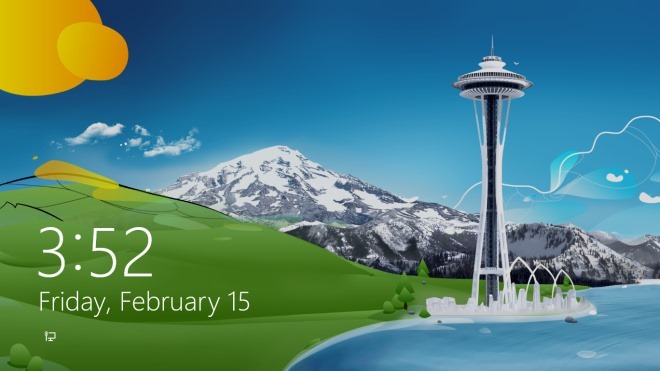
Otvorite početni zaslon, upišite "regedit" (bez navodnika) i kliknite ili dodirnite pločicu "regedit" koja se prikazuje u rezultatima.

Uređivač registra otvorit će se u načinu radne površine. Sada idite na sljedeći ključ:
HKEY_LOCAL_MACHINE \ SOFTWARE \ Microsoft \ Windows \ CurrentVersion \ SystemProtectedUserData
Tipka "SystemProtectedUserData" sadrži dvije dodatne tipke pod nazivom "S-1-5-21-XXXX-XXX-XXX". U prvom od dva slična tipka idite na:
S-1-5-21-XXXX-XXX-XXX \ AnyoneRead \ LocaleInfo

Prije izmjena morate preuzeti vlasništvo nad LocalInfo. Ako već imate vlasništvo, možete preskočiti ovaj korak, ali ako ne, desnom tipkom miša kliknite ili dugo pritisnite LocalInfo i kliknite ili dodirnite "Dozvole" u kontekstnom izborniku.

U prozoru Dozvole omogućite potvrdni okvir Dopusti pored "Potpuna kontrola" i pritisnite OK za primjenu promjena.

Tipka LocalInfo sadrži popis stavki u desnom oknu, a svaka ima vrijednost niza. Te su vrijednosti povezane s različitim aspektima widgeta sata. Istaknute stavke na slici ispod, tj. Jezik, LocaleName i TimeFormat su one koje moramo promijeniti. Prethodne dvije stavke (Language i LocaleName) omogućuju vam izmjenu jezika prikaza dana i datuma promjenom niza. Na primjer, možete zamijeniti zadani jezični kôd (en-US kao na engleskom) u fr-FR za francuski. Isto tako tipkanje de-DE ili ru-RU omogućuje vam da promijenite jezični kôd u Njemački, odnosno Ruski. Sve dok unosite pravi kôd, promjene će se primjenjivati automatski.
TimeFormat vam omogućuje promjenu formata sata. Ako želite promijeniti zadani 12-satni oblik vremena u 24-satni format, jednostavno zamijenite "h: mm tt" s "H: mm: tt".

Promjene se primjenjuju u stvarnom vremenu. Evo primjera sata zaključavanja u zaslonu za 24 sata s datumom na francuskom.

Taj bi preokret trebao omogućiti malo više kontrole na zaključanom zaslonu sustava Windows 8 ili RT. Uživati!
[preko AskVG]
traži
Najnoviji Postovi
Kako instalirati Chromeove ekstenzije u Chromium Edge na sustavu Windows 10
Microsoft ima novu verziju Edge out-a koja se temelji na Chromiumu....
Instalirana verzija ažurirana, sada vam omogućuje preuzimanje slika i prikaz dijeljenja u blizini
Izgleda da su svi pričali o Instagramu ovih dana. Rijetko se događa...
Mnoštvo: Upravljanje do 9 računala s jednom tipkovnicom i mišem
Rad s više računala odjednom zahtijeva da ustanete i prijeđete na r...



